O problema do servidor é mais propenso a causar distúrbios de streaming
- Se o seu 9anime continuar armazenando em buffer durante a transmissão, é provável que o servidor esteja temporariamente inativo.
- Também pode significar que o site está sobrecarregado com cache e cookies.
- Você pode verificar a página oficial do 9anime para saber o que outros usuários dizem.
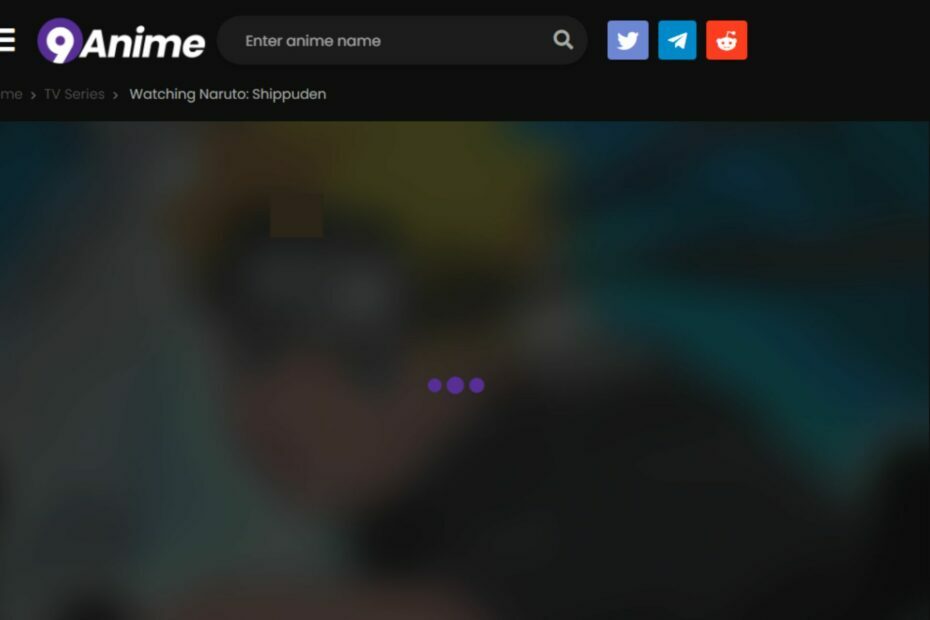
xINSTALE CLICANDO NO ARQUIVO PARA DOWNLOAD
Este software irá reparar erros comuns de computador, protegê-lo contra perda de arquivos, malware, falha de hardware e otimizar seu PC para desempenho máximo. Corrija problemas de PC e remova vírus agora em 3 etapas fáceis:
- Baixe a ferramenta de reparo do PC Restoro que vem com tecnologias patenteadas (patente disponível aqui).
- Clique Inicia escaneamento para encontrar problemas do Windows que possam estar causando problemas no PC.
- Clique Reparar tudo para corrigir problemas que afetam a segurança e o desempenho do seu computador.
- Restoro foi baixado por 0 leitores deste mês.
O 9anime mantém o buffer é um dos erros que alguns de nossos leitores relataram recentemente com mais solicitações para saber o que está causando o problema.
9anime é um dos sites de anime mais populares que gera muito tráfego. Pode-se concluir facilmente que o motivo desse erro se deve ao tráfego massivo no site diariamente. Mas neste artigo, abordaremos outras causas e como corrigi-las.
Por que o 9anime continua armazenando em buffer?
Sites como o 9anime suportam sobrecarga de tráfego. Portanto, problemas como o 9anime mantém o erro de buffer são inevitáveis. Abaixo estão alguns outros fatores que contribuem para esse problema:
- O servidor está temporariamente desligado para manutenção – Sempre que o servidor 9anime estiver em manutenção, você pode alternar para outros servidores ou aguardar a restauração.
- Aplicativos de terceiros ou incompatíveis estão bloqueando o 9anime – Alguns usuários também relataram que esse erro pode ser atribuído à invasão causada por aplicativos de terceiros em seu computador.
- Conteúdo restrito à região – O serviço está disponível apenas para uma região específica. Você pode simplesmente superar isso usando um dos melhores VPNs para Windows.
- O cache e os cookies estão sobrecarregados – Problemas de streaming de vídeo podem ocorrer quando seu navegador fica entupido com cookies. Este problema pode ser resolvido por limpando seu cache e cookies.
Agora que você conhece algumas das possíveis razões por trás do problema de buffering do 9anime, vamos ver como você pode corrigir esse problema.
Como corrijo o 9anime se ele continuar armazenando em buffer?
Antes de iniciar qualquer solução de problemas avançada ou ajuste de configurações, recomendamos fazer o seguinte:
- Verifique se você está conectado corretamente à Internet.
- Mude para outro navegador.
- Verifique o site oficial para saber se o site está com algum problema ou em manutenção.
No entanto, se nenhuma das opções acima corrigiu o problema, você pode explorar as soluções avançadas abaixo.
1. Desabilite Adblockers no seu navegador
- Comece o cromada navegador.
- Localize o Bloqueador de anúncios extensão no canto superior direito da barra e clique nela.
- Desativar ou pausar obloqueador de anúncios e verifique se isso corrige o 9 anime questão ou não.
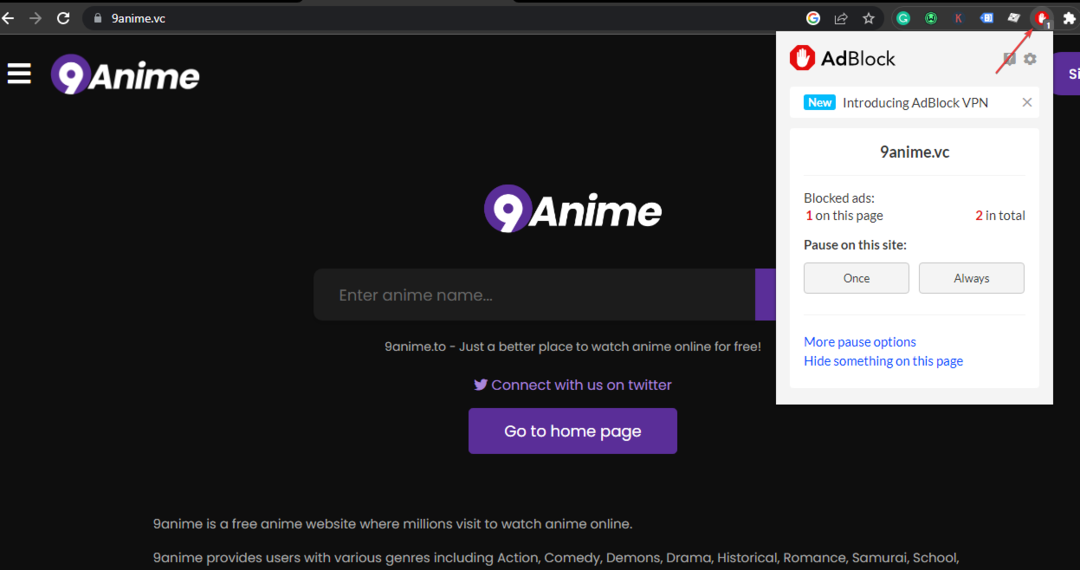
- Como alternativa, clique com o botão direito do mouse no Bloqueador de anúncios extensionicon para ver as opções.
- Então escolha Remover do Chrome.
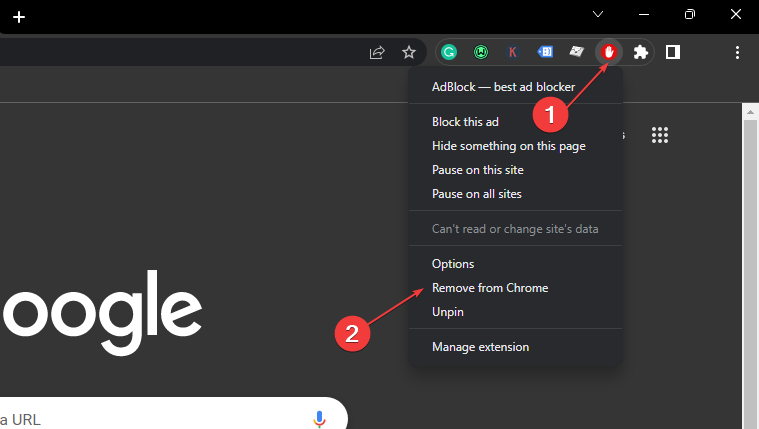
- Em seguida, pressione Remover para desinstalar a extensão adblocker do Chrome.
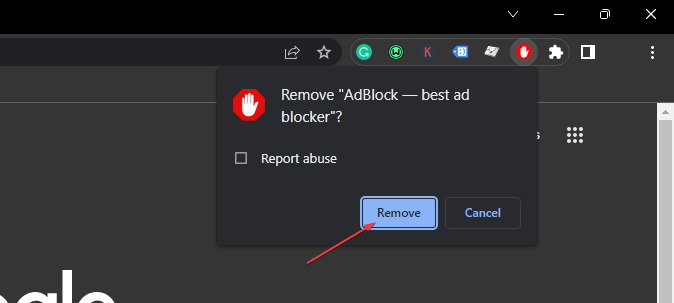
- Reinicie o navegador e verifique se isso corrige o problema.
Por mais eficazes que sejam os bloqueadores de anúncios, eles geralmente acionam falsos positivos e podem causar vários problemas em sites, especialmente sites de streaming. Se você precisar 9animes Adblockers para seu PC ou Celular, Você pode obtê-los aqui.
Nosso exemplo mostrou o método no Google Chrome, mas desabilitar e desinstalar bloqueadores de anúncios também é muito semelhante em outros navegadores.
2. Limpe os cookies e o cache do seu navegador
- Inicie o seu navegador.
- Clique no menu de três pontos, selecione Mais ferramentas, e escolha Limpar dados de navegação.
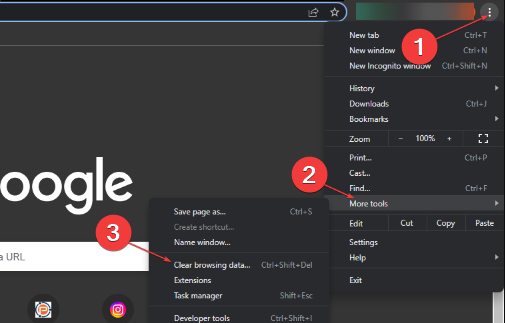
- Selecione Tempo todo, marque as caixas para Cookies e outros dados do site, e Imagens e arquivos em cache. Em seguida, clique em Apagar os dados.
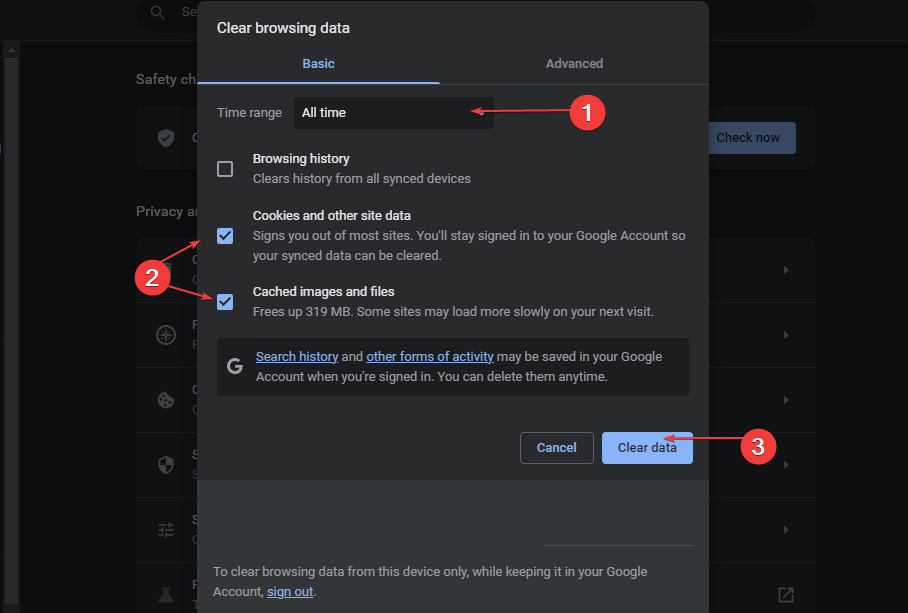
Se os cookies e o cache do seu navegador ficarem sobrecarregados, ocorrerão erros de streaming de vídeo, como carregamento lento, buffering, atraso ou gagueira.
Embora a solução seja adaptada para o Chrome, o método é semelhante a todos os outros navegadores populares.
- Nós realmente precisamos do canal de atualização de Amigos e Comunidade do Xbox?
- Erro de tela azul do UsbHub3.sys: causas e como corrigir
- Como acessar e usar o ChatGPT na Itália [Quick Bypass]
- Como ativar a tela verde no Teams
3. Experimente outros espelhos 9anime
Alguns provedores de serviços de Internet bloqueiam determinados sites, e o 9anime pode ser um deles. Felizmente, existem muitos outros mirrors oficiais para experimentar.
Confira a lista atualizada de URLs espelhados de 9anime: 9anime.to, 9anime.pw, 9anime.at, 9anime.video, 9anime.page, 9anime.life, 9anime.live, 9anime.one, 9anime.love e 9anime.app .
E é isso sobre como corrigir o problema de buffering do 9anime.
Caso você encontre um erro onde 9anime não está funcionando no Chrome, não hesite em consultar o nosso guia detalhado sobre o assunto.
Se você tiver alguma dúvida ou sugestão, não hesite em usar a seção de comentários abaixo.
Ainda tendo problemas? Corrija-os com esta ferramenta:
PATROCINADAS
Se os conselhos acima não resolverem seu problema, seu PC pode ter problemas mais profundos no Windows. Nós recomendamos baixando esta ferramenta de reparo de PC (classificado como Ótimo no TrustPilot.com) para resolvê-los facilmente. Após a instalação, basta clicar no botão Inicia escaneamento botão e, em seguida, pressione Reparar tudo.
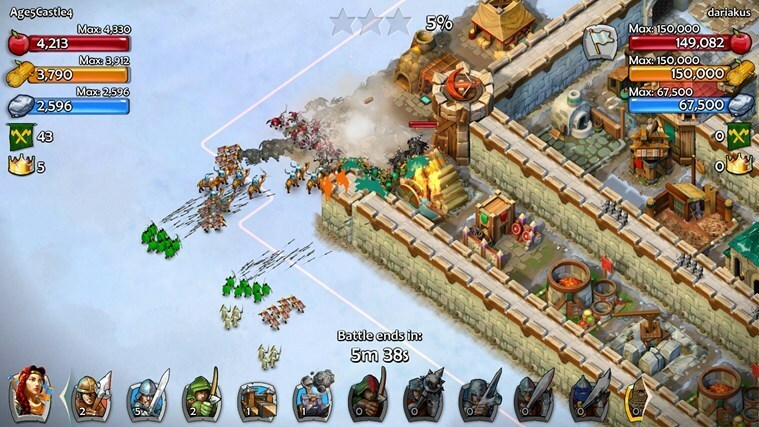
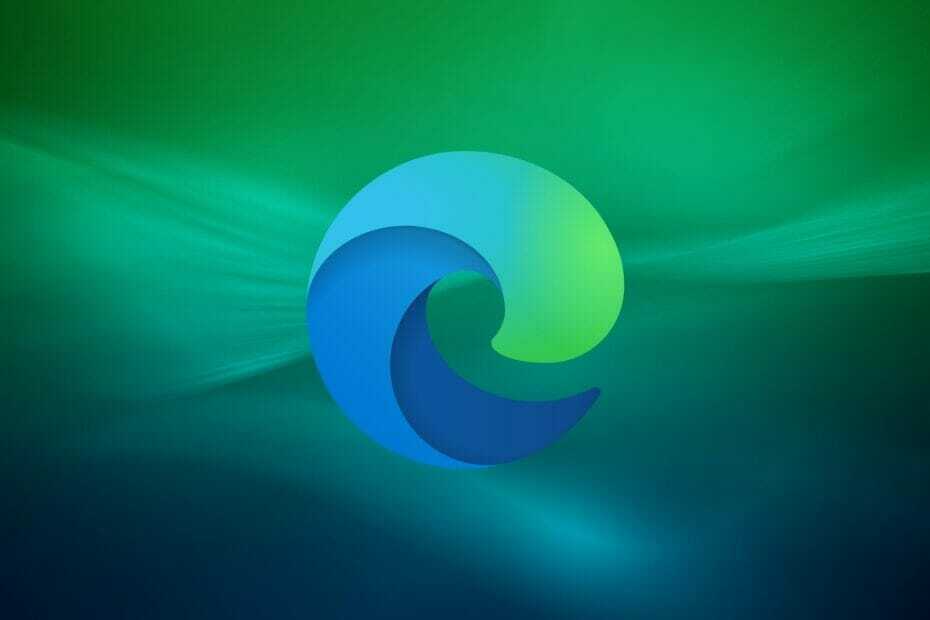
![Cele mai bune laptopuri pana em 3000 lei [Performanta optima]](/f/3372f09baec0bdaa87798a99577dbfff.jpg?width=300&height=460)